Masih mikir kalo multitasking di iPhone itu ribet? Eits, nggak segitunya kok! Buat kamu yang ngerasa cuma bisa buka satu aplikasi doang di layar, sebenernya ada cara biar layar iPhone kamu bisa dipakai buat dua aplikasi barengan. Memang sih, cara split screen di iPhone nggak se-mudah kayak di Android, tapi bukan berarti iPhone nggak punya triknya.
Banyak banget yang kesel sendiri gara-gara harus bolak-balik aplikasi waktu lagi ngerjain dua hal sekaligus. Bayangin deh, lagi nonton YouTube terus ada chat WhatsApp masuk, pasti males banget kalo harus tutup YouTube dulu cuma buat bales chat. Atau pas lagi ngintip harga di online shop, pengen bandingin sama aplikasi lain, ribet kan harus keluar masuk aplikasi mulu?
Tenang, Apple tuh sebenernya udah nyediain beberapa cara biar multitasking di iPhone makin lancar. Emang sih, feel-nya nggak se-extreme Android, tapi lumayan lah buat bantu aktivitas harian. Nah, kalo kamu penasaran gimana caranya, yuk baca terus artikel Cara iPhone Layar 2: Split Screen Menjalankan Dua Aplikasi Bersamaan yang Mudah dan Praktis ini!
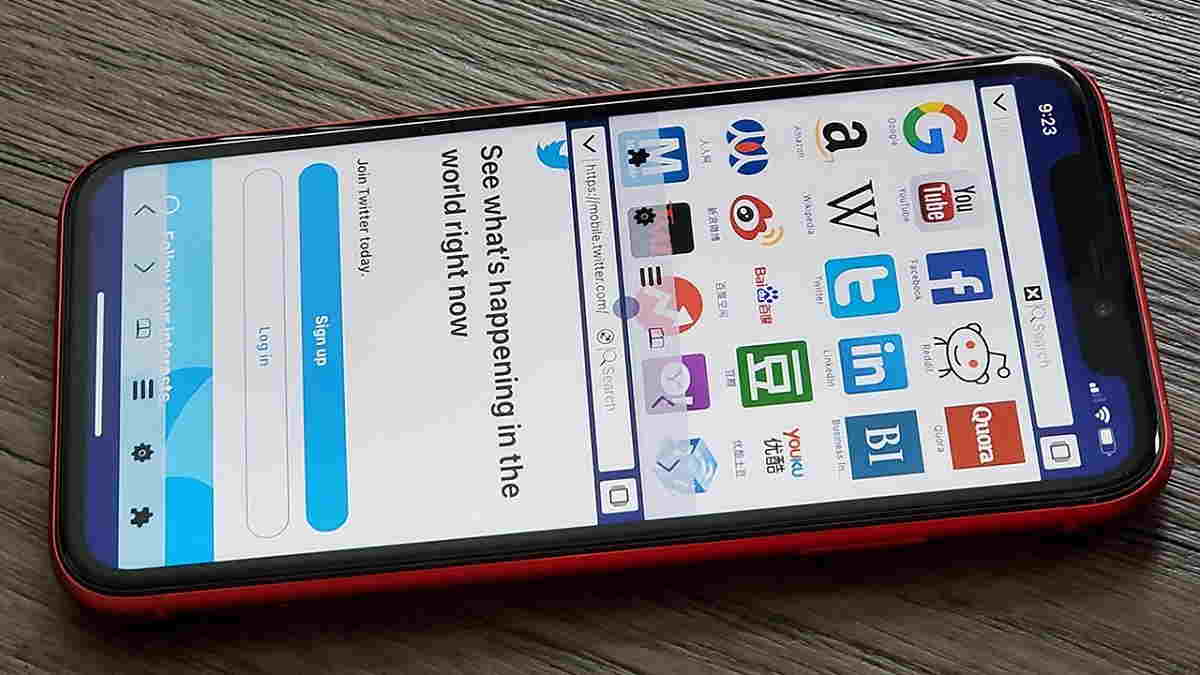
Pakai Aplikasi Split Screen Dual Windows
Yuk kita lanjut bahas artikel Cara iPhone Layar 2: Split Screen Menjalankan Dua Aplikasi Bersamaan yang Mudah dan Praktis. Salah satu cara paling gampang dan sering dipakai buat bagi layar iPhone itu lewat aplikasi namanya “Split Screen Dual Windows”. Ini gratis kok, tinggal download dari App Store, simpel banget. Lumayan worth it buat ukuran aplikasi tambahan.
Cara install-nya:
- Buka App Store, ketik “Split Screen”
- Cari yang tulisannya “Split Screen Dual Windows”
- Klik tombol “Get” atau “Install”
- Tungguin sampe selesai download
Cara pakainya:
- Buka aplikasinya, abis itu berikan izin kalo ada notif permission
- Layar iPhone bakal otomatis kebagi dua
- Bagian atas bisa kamu buka website kayak YouTube
- Bagian bawah, buka situs lain kayak TikTok, WhatsApp, dll
Tapi ingat, ini berbasis browser, jadi buka Facebook harus via browser bawaan aplikasinya, bukan dari aplikasi Facebook yang udah ke-install. Buat yang sering browsing atau compare harga online, fitur ini ngebantu banget. Walaupun bukan split screen asli kayak Android, tapi minimal kamu bisa buka dua hal barengan tanpa hafus gonta-ganti aplikasi.
Tips Biar Split Screen di iPhone Makin Nyaman
Biar pengalaman multitasking kamu makin lamcar, ada beberapa trik yang bisa kamu terapin waktu pakai aplikasi split screen tadi:
- Rotasi ke Mode Landscape
Coba puter layar iPhone ke posisi tidur, biar space-nya lebih lega dan enak liat dua layar sekaligus. - Atur Ukuran Layar
Nggak harus setengah-setengah, kamu bisa atur besar kecilnya masing-masing layar sesuai kebutuhan kamu. - Simpan Bookmark Favorit
Nah, kalo kamu sering buka website yang sama, bookmark aja guys. Jadi tinggal klik, nggak usah ketik alamat tiap waktu. - Matikan Notifikasi Ganggu
Lagi fokus multitasking, tau-tau notif game muncul, kan ngeselin yaa? Jadi, mending matiin dulu notif yang nggak penting.
Aplikasi ini bisa dipakai buat kombinasi seru juga, contohnya:
- YouTube + Twitter, jadi bisa nonton sambil update timeline
- Online shop + website review, biar belanja makin yakin
- Email + Google Docs, cocok buat kerja atau tugas kuliah
- Spotify Web + Instagram, musik jalan, stalking juga aman
Ada fitur ganti tab juga, jadi kamu bisa buka lebih banyak website tanpa nutup mode split screen.
iPhone yang Udah Support Split View
Buat kamu yang pegang iPhone keluaran terbaru, beberapa model udah support multitasking lebih advanced. Emang sih, belum kayak Android yang bisa bener-bener split screen, tapi udah lumayan ngebantu.
iPhone yang support multitasking ini antara lain:
- iPhone 13, 13 Pro, 13 Pro Max
- iPhone 12 semua varian
- iPhone 11, XR, X
- iPhone SE 2 (tapi fiturnya agak terbatas)
Kalo iPhone kamu seri kayak iPhone 7 atau 8, fitur ini nggak sebanyak yang terbaru, jadi lebih ngandelin aplikasi tambahan tadi.
Cara aktifin Split View di iPhone yang support:
- Buka dulu aplikasi pertama yang mau kamu pakai
- Swipe ke atas dikit buat buka Dock
- Pilih aplikasi kedua yang mau kamu buka barengan
- Tekan tahan, terus geser ke samping layar
- Tunggu sampai ada garis atau tanda split muncul
- Kalo udah muncul, lepas aja aplikasinya
Tapi inget ya, nggak semua aplikasi support. Biasanya yang bisa itu aplikasi bawaan Apple kayak Safari, Notes, Mail, atau aplikasi produktivitas pihak ketiga yang udah di-update support Split View.
Setting Display Zoom Buat Bantu Multitasking
Ada trik lain yang jarang orang tau, kamu bisa ngatur Display Zoom biar tampilan iPhone lebih optimal buat multitasking, walaupun bukan beneran split screen kayak di Android.
Caranya:
- Masuk ke Settings iPhone, terus pilih menu Display & Brightness
- Lanjut klik “View” di bagian Display Zoom
- Abis itu ganti ke opsi Zoomed
- Klik Set trus konfirmasi pakai Zoomed
- iPhone bakal restart sendiri
Setelah itu, beberapa aplikasi bakal keliatan lebih besar dan lebih enak buat multitasking, kayak:
- Gonta-ganti aplikasi lebih cepat
- Picture-in-Picture (nonton video kecil di pojok layar)
- Layout widget jadi lebih keren dan efisien
- Ngatur notif jadi lebih gampang, nggak nutup layar
Biar makin lengkap, kalo mau multitasking yang bener-bener ngebut, pastiin iPhone kamu udah update ke iOS terbaru, minimal iOS 16 ke atas. Apple biasanya ngasih fitur tambahan buat performa multitasking di update software mereka.
Penutup
Itu dia Cara iPhone Layar 2: Split Screen Menjalankan Dua Aplikasi Bersamaan yang Mudah dan Praktis. So, jangan minder liat Android user pamer split screen, iPhone juga punya caranya sendiri yang nggak kalah keren.
Mau pakai aplikasi tambahan, manfaatin fitur bawaan, atau atur display, semua ada caranya. Tinggal sesuaikan aja sama kebutuhan kamu. Nonton sambil stalking, kerja sambil browsing, semua aman jalan barengan!








